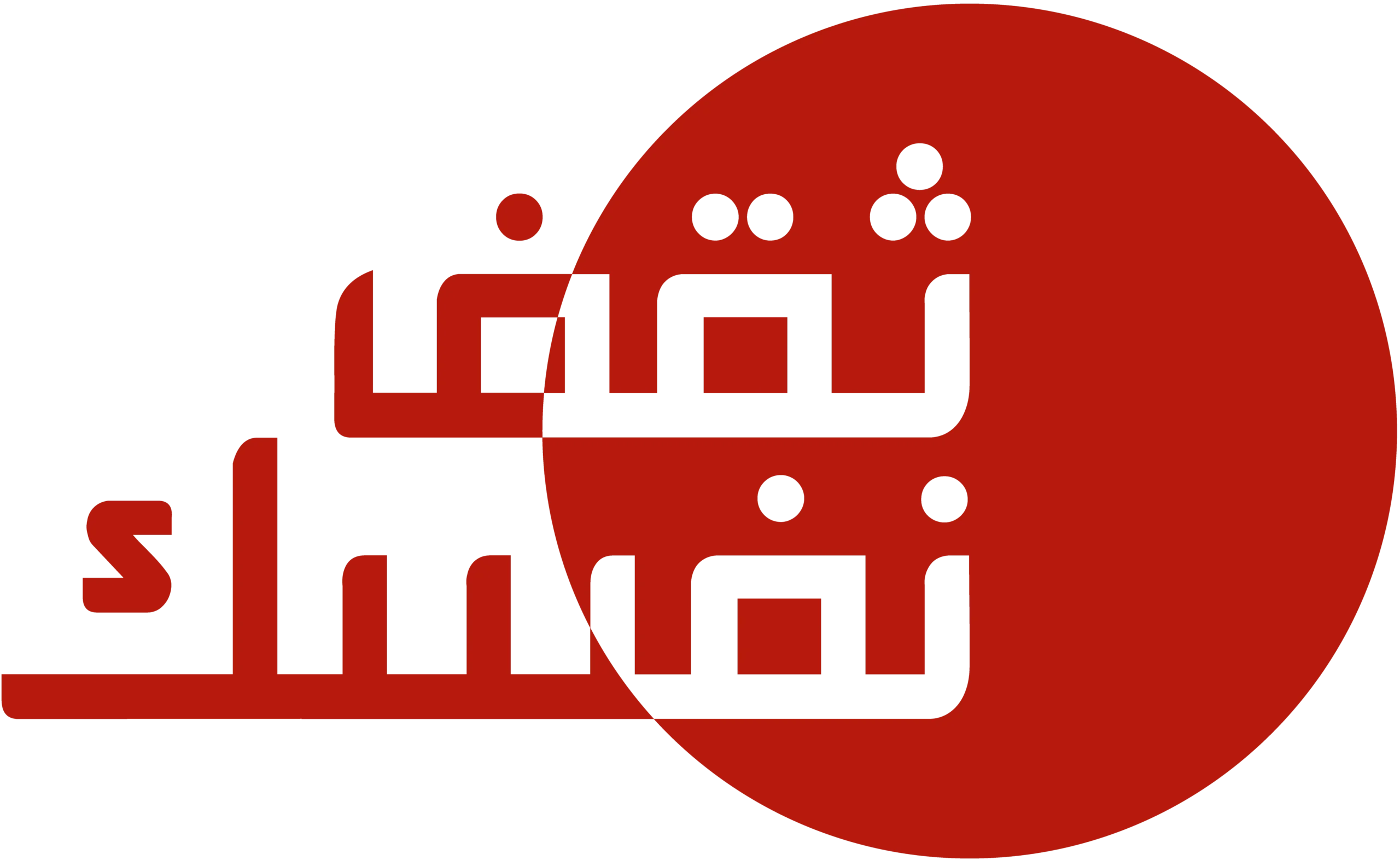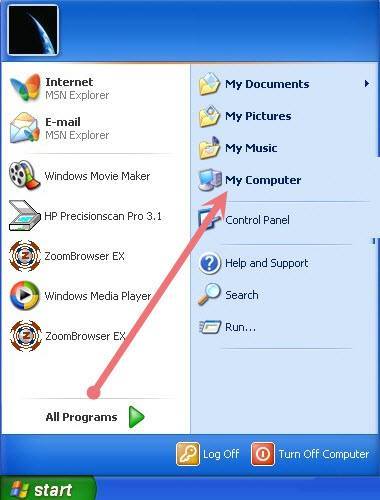معرفة سرعة البروسيسور أحد الأشياء التي نوصي بمعرفتها عند استخدام جهاز الكمبيوتر، لأنها تعطيك إشارة لعدد المهام والأشياء التي يمكنك إنجازها على جهاز الكمبيوتر الخاص بك ومدى سرعة إنجاز هذه المهام. هذا التقرير يوضح لك كيف تتحقق من سرعة معالجة وحدة المعالجة المركزية للبيانات في خطوات بسيطة..
إليك كيف تقوم بــ معرفة سرعة البروسيسور
1- لنظام ( Windows XP) :
– اضغط على (Start) ومن القائمة إضغط بيمين الماوس على (My Computer) .
– من القائمة المنسدلة إضغط على (System Properties) ، ادخل على تبويب “عام” (General) .. ستظهر لك سرعة الـ CPU بالسطر الأول أو الثاني.
– كما يمكنك تحديد مكان سرعة وحدة المعالجة المركزية من مركز الدعم والمساعدة (Help and Support Center) الذي يمكنك الوصول إليه من (Start) ثم (Help and Support) ابحث عن (What’s New In Windows XP) واضغط عليها .
[adsense336][/adsense336]
– بالضغط على (View Detailed System Information) ، ستظهر لك مجموعة من المعلومات من بينها سرعة الـ CPU .
2- لنظام (Windows 7) و (Vista ):
– من قائمة (Start) ،ادخل على خيارات “لوحة التحكم” (Control Panel).
– ستجد أيقونة “النظام والصيانة” (System and Maintenance) ومنها اختار “النظام” (System)، هنا ستجد نوع المعالج وسرعته ،اذا ما كان لديك معالجات متعددة، ستظهر لك عددهم .
[adsense336][/adsense336]
3- طريقة متقدمة لنظام “ويندوز” للمستخدم المحترف:
– لنظام ( Windows XP) من قائمة (Start) اضغط (RUN) واكتب (MSINFO32) ثم اضغط على زر (Enter) ،سرعة وحدة المعالجة المركزية الخاصة بك ستأتي في وصف المعالج.
– أما إن كنت من مستخدمي (Windows 7) و (Vista ) ، فمن قائمة (Start) واضغط على (All Programs) واذهب إلى (Accessories) ،انقر على “RUN” من القائمة الملحقة ثم اتبع باقي الخطوات المذكورة في الإرشادات السابقة الخاصة بنظام XP.
4- طريقة بديلة أخرى :
أولاً : إذا كنت على نظام (Windows XP):
– قائمة (Start) ،إذهب إلى (RUN) ،اكتب كلمة (dxdiag) واضغط على (Enter).
– إذا ظهر لك سؤال عن ما إذا كانت أقراص التشغيل لديها توقيع رقمي (drivers are digitally signed؟) اضغط على (No) ، ستجد معلومات حول وحدة المعالجة تظهر تحت عنوان (Processor) ،ستجد أمامك الكثير من المعلومات المفيدة المتنوعة.
أما إن كنت على نظام تشغيل (Windows 7) و (Vista ):
– من قائمة (Start) اضغط على (All Programs) ثم اذهب إلى (Accessories).
– ستجد (RUN) بالقائمة الملحقة ومنها اتبع باقي الخطوات المذكورة سابقاً في الإرشادات الخاصة بنظام XP.
5- لمستخدمي نظام تشغيل “ماك” :
– انقر على قائمة (Apple) ومنها إلى (About This Mac) ، يمكنك أن ترى كل ما ترغب في معرفته حول وحدة المعالجة المركزية الخاصة بجهازك.
6- طريقة أخرى لمستخدمي “ماك” :
– اضغط على (Command) ومفتاح المسافات معاً ، مجال البحث (Spotlight) مفتوح أمامك الآن.
– اكتب (Activity Monitor) واضغط على زر (return)
– إذا ألقيت نظرة على الجزءالسفلي من شاشة (Activity Monitor) ستجد علامة التبويب”وحدة المعالجة المركزية” (CPU) بضغطك عليها معلومات حول وحدة المعالجة المركزية سوف تظهر لك.
[source]1 , 2 , 3 , 4[/source]